CentOS6.6 安装DHCP4.1.1服务器的记录
RedHat6.1之DHCP安装

RedHat6.1之DHCP安装
一、查看是否安装过DHCP
1、输入rpm -q dhcp dhcpclietn 查看是否安装过DHCP服务器和客户端,如下图所示表示没有安装
2、安装HDCP, 进入/media/RHEL_6.1 x86_64 Disc 1/Packages目录(根据RedHat 安装盘挂载点不同而不同),
首先导入密钥rpm --import /etc/pki/rpm-gpg/RPM-GPG-KEY-redhat-release
再次执行安装rpm -ihv dhcp-4.1.1-19.P1.el6.x86_64.rpm
二、相关配置文件
1、安装后会生成相关的配置文件
/usr/share/doc/dhcp-4.1.1/dhcpd.conf.sample 为dhcp范例文件,需要将其拷贝至/etc 并命名为dhcpd.conf
/etc/dhcpd.conf 为空文件,需要将/usr/share/doc/dhcp-4.1.1/dhcpd.conf.sample拷贝过来
/etc/sysconfig/dhcpd 侦听的端口eth0或eth1
/etc/sysconfig/dhcrelay DHCP中继器
/var/lib/dhcpd/dhcpd.leases 租用期限数据库文件
2、这里需要做的就是将/usr/share/doc/dhcp-4.1.1/dhcpd.conf.sample拷贝过到/etc/ 并且命名为dhcpd.conf
输入:cp dhcpd.conf.sample /etc/dhcpd.conf
三、配置。
DHCP服务器的安装及配置

一、计划期实验名称:DHCP服务器的安装与配置实验日期:2012年3月22日实验成员:关玉霞、田悦、温彬、张珊珊、王晨阳实验目的:验证DHCP服务器原理、功能及实验结果实验原理:DHCP称为动态主机配置协议。
DHCP服务允许工作站连接到网络并且自动获取一个IP地址。
配置DHCP服务的服务器可以为每一个网络客户提供一个IP地址、子网掩码、缺省网关、一个WINS服务器的IP地址,以及一个DNS服务器的IP地址。
DHCP是一个基于广播的协议,它的操作可以归结为四个阶段,这些阶段是IP租用请求、IP租用提供、IP租用选择、IP租用确认。
实验任务:每个实验组设置一台DHCP Sever每个Server配置一个子网作用域,各组互不相同。
设置保留,以及排除。
观察并统计各客户端IP分配结果,子网分配情况。
分析原因二、开发期2.1实验环境:一台装有windows sever2003 系统的计算机充当服务器,四台装有windows XP 的计算机担当客户机2.2实验设计:组里一台计算机进入windows sever200系统作为服务器,其他四台进入 windows XP 系统作为客Ip地址:70.0.0.3户机(分别是客户机1,客户机2,客户机,3,客户机4)服务器的ip地址:70.0.0.3,掩码:255.0.0.0 网关:70.0.0.150-70.0.0.160 70.0.0.168,70.0.0.188 DHCP服务器的地址池:70.0.0.100-70.0.0.200 排除地址:70.0.0. 保留地址 70.0.0.111给客户机12.3实验过程:1.首先对DHCP服务器的地址进行设置。
2.然后对服务器的进行DHCP配置。
3.查询一台客户机A的MAC地址在服务器端设置保留。
地址70.0.0.111 。
4.设置完成后,对四台客户机IP进行设置。
设成自动获得IP在运行程序中输入IPCONFIG /ALL 用来确定是否自动获取成功,如果没成功 IPCONFIG/RELEASE释放IP地址,直至进行检测成功。
配置DHCP服务器的安装与
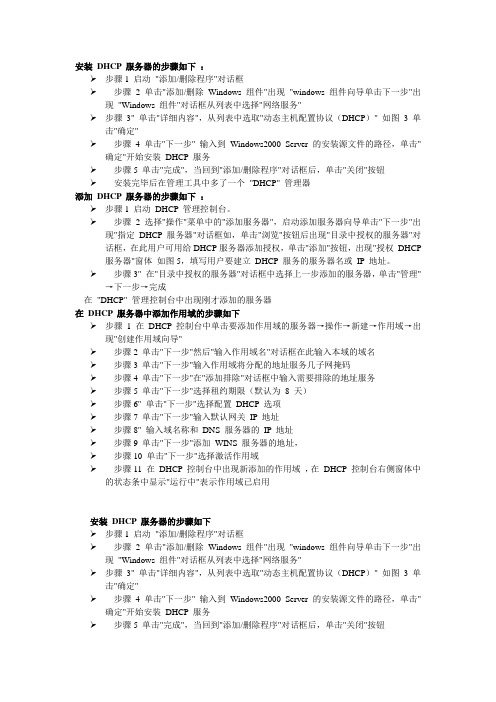
安装DHCP 服务器的步骤如下:步骤1 启动"添加/删除程序"对话框步骤2 单击"添加/删除Windows 组件"出现"windows 组件向导单击下一步"出现"Windows 组件"对话框从列表中选择"网络服务"步骤3" 单击"详细内容",从列表中选取"动态主机配置协议(DHCP)" 如图3单击"确定"步骤4 单击"下一步" 输入到Windows2000 Server 的安装源文件的路径,单击"确定"开始安装DHCP 服务步骤5 单击"完成",当回到"添加/删除程序"对话框后,单击"关闭"按钮安装完毕后在管理工具中多了一个"DHCP" 管理器添加DHCP 服务器的步骤如下:步骤1 启动DHCP 管理控制台。
步骤2 选择"操作"菜单中的"添加服务器",启动添加服务器向导单击"下一步"出现"指定DHCP 服务器"对话框如,单击"浏览"按钮后出现"目录中授权的服务器"对话框,在此用户可用给DHCP服务器添加授权,单击"添加"按钮,出现"授权DHCP 服务器"窗体如图5,填写用户要建立DHCP 服务的服务器名或IP地址。
步骤3"在"目录中授权的服务器"对话框中选择上一步添加的服务器,单击"管理"→下一步→完成在"DHCP" 管理控制台中出现刚才添加的服务器在DHCP 服务器中添加作用域的步骤如下步骤1 在DHCP 控制台中单击要添加作用域的服务器→操作→新建→作用域→出现"创建作用域向导"步骤2 单击"下一步"然后"输入作用域名"对话框在此输入本域的域名步骤3 单击"下一步"输入作用域将分配的地址服务几子网掩码步骤4 单击"下一步"在"添加排除"对话框中输入需要排除的地址服务步骤5 单击"下一步"选择租约期限(默认为8 天)步骤6"单击"下一步"选择配置DHCP 选项步骤7 单击"下一步"输入默认网关IP地址步骤8"输入域名称和DNS 服务器的IP地址步骤9 单击"下一步"添加WINS 服务器的地址,步骤10 单击"下一步"选择激活作用域步骤11 在DHCP 控制台中出现新添加的作用域,在DHCP 控制台右侧窗体中的状态条中显示"运行中"表示作用域已启用安装DHCP 服务器的步骤如下步骤1 启动"添加/删除程序"对话框步骤2 单击"添加/删除Windows 组件"出现"windows 组件向导单击下一步"出现"Windows 组件"对话框从列表中选择"网络服务"步骤3" 单击"详细内容",从列表中选取"动态主机配置协议(DHCP)" 如图3单击"确定"步骤4 单击"下一步" 输入到Windows2000 Server 的安装源文件的路径,单击"确定"开始安装DHCP 服务步骤5 单击"完成",当回到"添加/删除程序"对话框后,单击"关闭"按钮安装完毕后在管理工具中多了一个"DHCP" 管理器添加DHCP 服务器的步骤如下步骤1 启动DHCP 管理控制台。
Linux系统管理_DHCP服务器的安装配置管理

DHCP服务器的安装配置管理
一、DHCP服务简介
DHCP 是Dynamic Host Configuration Protocol(动态主机配置协议)缩写,DHCP主要用来给给内部网络或网络服务供应商自动分配IP地址给用户给内部网络管理员作为对所有计算机作中央管理的手段。
二、安装dhcp服务器
rpm软件包安装:
安装dhcp服务器软件包
查看dhcp软件包安装的内容:rpm -ql dhcp
说明:
/etc/dhcpd.conf dhcp服务器配置文件
/etc/rc.d/init.d/dhcpd dhcp服务器管理脚本
/usr/sbin/dhcpd dhcp服务器的守护进程
三、dhcp服务器设置
由于默认的配置文件没什么内容,可以将文档中的示例配置文件复制过来,作为服务器的配置文件,再来修改这个配置文件:
cp -p /usr/share/doc/dhcp-3.0.5/dhcpd.conf.sample /etc/dhcpd.conf
按以下步骤测试:
⏹在windows下启动任务管理器,把vmware dhcp service进程关闭。
⏹设置windows下的VMnet8网卡,将这块网卡的IP地址和DNS服务器地址设为自
动获取。
⏹观察VMnet8网卡从linux 的DHCP服务器中获取的网络配置信息。
DHCP 服务器的安装和配置
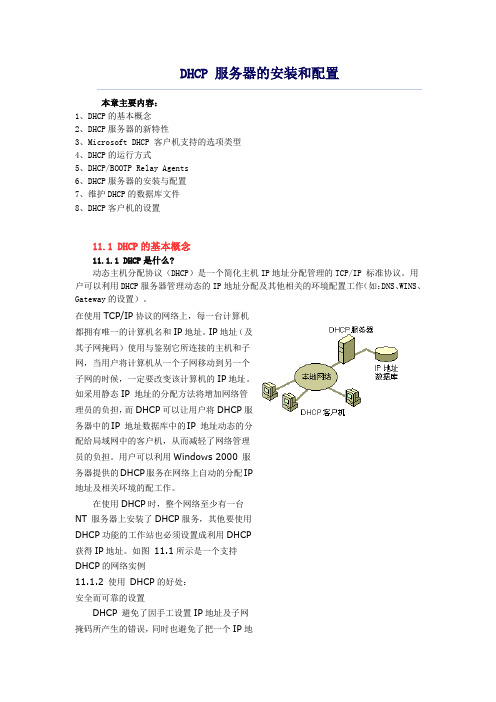
DHCP 服务器的安装和配置本章主要内容:1、DHCP的基本概念2、DHCP服务器的新特性3、Microsoft DHCP 客户机支持的选项类型4、DHCP的运行方式5、DHCP/BOOTP Relay Agents6、DHCP服务器的安装与配置7、维护DHCP的数据库文件8、DHCP客户机的设置11.1 DHCP的基本概念11.1.1 DHCP是什么?动态主机分配协议(DHCP)是一个简化主机IP地址分配管理的TCP/IP 标准协议。
用户可以利用DHCP服务器管理动态的IP地址分配及其他相关的环境配置工作(如:DNS、WINS、Gateway的设置)。
在使用TCP/IP协议的网络上,每一台计算机都拥有唯一的计算机名和IP地址。
IP地址(及其子网掩码)使用与鉴别它所连接的主机和子网,当用户将计算机从一个子网移动到另一个子网的时候,一定要改变该计算机的IP地址。
如采用静态IP 地址的分配方法将增加网络管理员的负担,而DHCP可以让用户将DHCP服务器中的IP 地址数据库中的IP 地址动态的分配给局域网中的客户机,从而减轻了网络管理员的负担。
用户可以利用Windows 2000 服务器提供的DHCP服务在网络上自动的分配IP地址及相关环境的配工作。
在使用DHCP时,整个网络至少有一台NT 服务器上安装了DHCP服务,其他要使用DHCP功能的工作站也必须设置成利用DHCP获得IP地址。
如图11.1所示是一个支持DHCP的网络实例11.1.2 使用DHCP的好处:安全而可靠的设置DHCP 避免了因手工设置IP地址及子网掩码所产生的错误,同时也避免了把一个IP 地址分配给多台工作站所造成的地址冲突。
降低了管理IP地址设置的负担使用DHCP 服务器大大缩短了配置或重新配置网络中工作站所花费的时间,同时通过对DHCP服务器的设置可灵活的设置地址的租期。
同时,DHCP 地址租约的更新过程将有助于用户确定那个客户的设置需要经常更新(如:使用便携机的客户经常更换地点),且这些变更由客户机与DHCP服务器自动完成,无需网络管理员干涉。
安装DHCP服务器

安装DHCP服务器 我们在安装DHCP服务器的时候也要用到Windows Server 2008的服务器安装器。 首先打开服务器管理器,点击开始菜单——>管理工具——>服务器管理器。 服务器管理器打开后,点击左侧面板中的角色,然后点击右侧面板中的添加角色。
图1、开始添加角色 点击完添加角色后会出现欢迎界面,如下图:
图2、添加角色说明 点击下一步,从窗口中选择要安装的DHCP服务器,如下图: 图3、选择安装DHCP服务器 点击下一步,出现DHCP服务器说明窗口,如下图:
图4、DHCP服务器说明 点击下一步,进入选择网络连接绑定,安装程序将检查你的服务器是否具有一个静态IP地址,如果检测到会显示出来,如下图: 图5、选择网络连接绑定 接下来你需要输入你的域名和DNS服务器的IP地址,通过将DHCP与DNS集成,当DHCP更新IP地址信息的时候,相应的DNS更新会将计算机的名称到IP地址的关联进行同步。
图6、设定IPv4 DNS服务器设置 输入地址然后点击下一步,接下来指定IPv4 WINS服务器设置,对于某些企业来说,企业网络中包含使用NetBIOS名称的计算机和使用域名的计算机,则需要同时包含WINS服务器和DNS服务器。当然,如果你用不到它的话,请选择第一个选项,然后点击下一步。 图7、指定IPv4 WINS服务器设置 接下来添加或编辑DHCP作用域,作用域是为了便于管理而对子网上使用 DHCP 服务的计算机 IP 地址进行的分组。管理员首先为每个物理子网创建一个作用域,然后使用此作用域定义客户端所用的参数。
图8、添加作用域 图9、添加作用域地址范围(有线)
图10、添加作用域地址范围(无线) 图11、添加后的作用域
在Windows Server 2008中默认增加了对下一代IP地址规范IPv6的支持,不过就目前的网络现状来说很少用到IPv6,因此可以选择对此服务器禁用DHCPv6无状态模式。
比较简单的CentOS服务器安装方法小结推荐
⽐较简单的CentOS服务器安装⽅法⼩结推荐对于⼀些不熟悉CentOS安装的朋友来说,CentOS安装虽然不是很难,但是还是让他们毫⽆头绪。
曾经也对电脑毫⽆头绪的我深有体会。
这次,我就来介绍⼀个简单的CentOS安装⽅法。
CentOS安装1.把刻录好的光盘放到服务器CD-ROM.以CD-ROM启动.就会看到如下CentOS安装欢迎画⾯, 按回车继续安装.2.接着系统会问是否测试安装光盘,⼀般按”Skip”即可.3.等⼀会,进⼊图形CentOS安装界⾯,直接按”Next”.4.选择语⾔,选简体中⽂.按”Next”.5.键盘配置,默认即可.6.⿏标配置,默认.7.CentOS安装类型,选择”服务器”,如图.8.磁盘分区设置,建议选择”⾃动分区”.如有需要可以选择⼿⼯分区.⼿⼯分区⽅法,"⽤Disk Druid⼿动分区",新建分区,系统类型为"swap",⼤⼩设置为256(⼀般为内存的两倍),"固定⼤⼩",确定;再新建分区,挂载点"/",⽂件系统类型"ext3","使⽤全部可⽤空间".9.选择删除系统内的所有分区.10.磁盘设置,默认.期间可能会警告提⽰,按确定继续.11.引导装载程序配置,默认.12.⽹络配置. 点击"编辑",会弹出”编辑端⼝eth0”,不选择"使⽤DHCP进⾏配置",按实际情况填写IP和掩码.点击”确定”.回到”⽹络配置”界⾯,选择”⼿动设置”,”其他设置”的”⽹关”和DNS按实际情况填写.13.防⽕墙配置,选择”⽆防⽕墙”.14.语⾔⽀持和时区选择,都默认设置就可以了.(如果选择中⽂,可能有部分地⽅会出现乱码,所以还是建议⼤家⽤英⽂)15.设置⼝令.输⼊⼀个不少于六位的⼝令.并在”确认”那⾥重新输⼊⼀次.记下你的⼝令,以后登陆系统要⽤到该⼝令.16.选择软件包组,默认设置或者选择”最⼩安装”都可以.建议选择开发⼯具前两项.以后使⽤的时候就⽅便⼀些,安装⼀些软件要⽤到.17.设置完毕,可以开始CentOS安装了.安装过程为30-60分钟.。
第十二章 dhcp服务器安装配置
矿产资源开发利用方案编写内容要求及审查大纲
矿产资源开发利用方案编写内容要求及《矿产资源开发利用方案》审查大纲一、概述
㈠矿区位置、隶属关系和企业性质。
如为改扩建矿山, 应说明矿山现状、
特点及存在的主要问题。
㈡编制依据
(1简述项目前期工作进展情况及与有关方面对项目的意向性协议情况。
(2 列出开发利用方案编制所依据的主要基础性资料的名称。
如经储量管理部门认定的矿区地质勘探报告、选矿试验报告、加工利用试验报告、工程地质初评资料、矿区水文资料和供水资料等。
对改、扩建矿山应有生产实际资料, 如矿山总平面现状图、矿床开拓系统图、采场现状图和主要采选设备清单等。
二、矿产品需求现状和预测
㈠该矿产在国内需求情况和市场供应情况
1、矿产品现状及加工利用趋向。
2、国内近、远期的需求量及主要销向预测。
㈡产品价格分析
1、国内矿产品价格现状。
2、矿产品价格稳定性及变化趋势。
三、矿产资源概况
㈠矿区总体概况
1、矿区总体规划情况。
2、矿区矿产资源概况。
3、该设计与矿区总体开发的关系。
㈡该设计项目的资源概况
1、矿床地质及构造特征。
2、矿床开采技术条件及水文地质条件。
网络服务器搭建、配置与管理-Linux 第4版 第7章 配置与管理DHCP服务器
静态IP地址
客户机(一般是服务器)从DHCP服务器那里获 得的IP地址是固定的。
可以设置DHCP服务器记录特定计算机的MAC地 址,然后为每个MAC地址分配一个固定的IP地址。
2.根据项目需求定制DHCP服务器端配置
[root@Server01 ~]#vim /etc/dhcp/dhcpd.conf
subnet 192.168.10.0 netmask 255.255.255.0 {
//进入编辑DHCP主配置文件
range 192.168.10.31 192.168.10.104;
自动获取
备注 都设为host only(VMnet1)
Client2的MAC地址假设为 00:0C:29:08:5B:CA
02 DHCP服务器配置
2.1 服务器端配置
1.安装DHCP服务器(设置服务器IP地址;搭建本地yum安装源,详见PPT课件:01《搭建与测试Linux服务器》-P18)
[root@Server01 ~]# dnf install dhcp-server -y
02 DHCP服务器配置
02 DHCP服务器配置
项目需求
技术部有60台计算机,各计算机的IP地址要求如下: (1)DHCP服务器和DNS服务器的地址都是192.168.10.1/24,有效IP地址段为192.168.10.1~192.168.10.254,子网掩码是 255.255.255.0,网关为192.168.10.254。 (2)192.168.10.1~192.168.10.30网段地址是服务器的固定地址。 (3)客户端可以使用的地址段为192.168.10.31~192.168.10.200,但192.168.10.105、192. 168.10.107为保留地址,其中 192.168.10.105保留给Client3。 (4)客户端Client1模拟所有的其他客户端,采用自动获取方式配置IP等地址信息。
centos6安装过程图解
CentOS 6.0 安装过程图解(一)开始安装与系统设置原始出处:天天Linux网CentOS6.0发布已经有几天,狼第一时间下载并安装构建测试环境,安装过程全程截图,供初学的童鞋们参考。
CentOS6的安装过程其实和RHEL6基本相同,但和RHEL5(CentOS5)还是有一定的区别,我会在下面注释说明。
CentOS6的介绍与下载,请看CentOS 6.0 正式发布与Scientific Linux。
图片较多,请耐心等待,点击查看大图。
OK,Let’s go !从光盘引导安装图一:光盘引导界面,选择“安装或升级已存在的系统”。
图二:检测光盘媒体介质,没什么问题就跳过吧。
图三:准备开始了。
各种设置图四:安装过程语言,一般英文OK了。
图五:设置键盘,这个一般就美式键盘。
图六:安装到何种类型的设备,可选基本基本存储设备或专门的存储(SANs)。
图七:设置主机名。
图八:在此处可以设置网络连接。
图九:设置IPV4地址。
图十:设置时区,中国的娃就选亚洲上海。
图十一:设置管理员用户root 密码。
(二)系统分区开始分区图一:使用什么样的分区方式。
分区方式有以下几种选择:1.使用所有的磁盘空间创建默认分区;2.删除Linux 分区创建默认分区;3.缩小存在的系统利用剩余空间创建默认分区;4.使用空闲的空间创建默认分区;5.手动自定义分区。
图三:建立/boot分区,大小200M够了,CentOS6默认已经使用ext4的文件系统了。
图四:交换分区,内存较小时(<2G)设置为内存的两倍。
生产环境几十上百G物理内存,交换分区的设定参照《服务器究竟设置多大的交换分区合适》图五:根分区,实验环境,把剩余所有的可用空间都给它就行了。
图六:分区完成。
图七:格式化。
图八:将所有磁盘改变写入磁盘。
图九:系统引导器的安装位置,默认选择/dev/sda。
class="entry-title"(三)选择要安装的软件包选择要安装的软件包图一:选择要搭建的服务器的主要用途,可选中“Customize now”立即进行软件包的调整。
- 1、下载文档前请自行甄别文档内容的完整性,平台不提供额外的编辑、内容补充、找答案等附加服务。
- 2、"仅部分预览"的文档,不可在线预览部分如存在完整性等问题,可反馈申请退款(可完整预览的文档不适用该条件!)。
- 3、如文档侵犯您的权益,请联系客服反馈,我们会尽快为您处理(人工客服工作时间:9:00-18:30)。
CentOS6.6 安装DHCP4.1.1服务器的记录
1.查询是否已经安装了DHCP服务器:
[root@localhost ~]# rpm -q dhcp
packagedhcp is not installed
[root@localhost ~]#rpm -qa |grepdhcp
dhcp-common-4.1.1-34.P1.el6.centos.x86_64
//这个是我们自己虚拟机里的版本,新安装CENTOS非此版本
2.开始安装rpm包:---安装包在ISO镜像(CentOS-6.6-x86_64-bin-DVD1.iso)里可以找到如下图:
将文件传到centos上
[root@localhostdhcpd]# ll
total 964
-rwxr-xr-x. 1 root root 839100 Jan 14 09:15 dhcp-4.1.1-43.P1.el6.centos.x86_64.rpm
-rwxr-xr-x. 1 root root 146028 Jan 14 09:15 dhcp-common-4.1.1-43.P1.el6.centos.x86_64.rpm
[root@localhostdhcpd]#rpm -ivh dhcp-4.1.1-43.P1.el6.centos.x86_64.rpm
error: Failed dependencies:
dhcp-common = 12:4.1.1-43.P1.el6.centos is needed by dhcp-12:4.1.1-43.P1.el6.centos.x86_64 此处说明依赖的common包必须要先安装
[root@localhostdhcpd]# rpm -ivh dhcp-common-4.1.1-43.P1.el6.centos.x86_64.rpm
Preparing... ########################################### [100%] 1:dhcp-common ########################################### [100%] [root@localhostdhcpd]#rpm -ivh dhcp-4.1.1-43.P1.el6.centos.x86_64.rpm
Preparing... ########################################### [100%] 1:dhcp ########################################### [100%] [root@localhostdhcpd]#
3.再次检查,确认安装成功:
[root@localhostdhcpd]#rpm -q dhcp
dhcp-4.1.1-43.P1.el6.centos.x86_64
[root@localhostdhcpd]#rpm -qa |grepdhcp
dhcp-4.1.1-43.P1.el6.centos.x86_64
dhcp-common-4.1.1-43.P1.el6.centos.x86_64
dhcp-common-4.1.1-34.P1.el6.centos.x86_64
[root@localhostdhcpd]#
4.DHCP服务的文件配置:-----用样例文件创建配置文件
[root@localhostetc]# cd /usr/share/doc/dhcp-4.1.1/
[root@localhost dhcp-4.1.1]# ll
total 132
-rw-r--r--. 1 root root 2743 Apr 19 2001 3.0b1-lease-convert
-rw-r--r--. 1 root root 18501 Sep 10 1999api+protocol
-rw-r--r--. 1 root root 5085 Apr 28 2007 dhclient-tz-exithook.sh
-rw-r--r--. 1 root root 3309 Oct 16 2014 dhcpd6.conf.sample
-rw-r--r--. 1 root root 3262 Aug 13 2002 dhcpd.conf.sample
-rw-r--r--. 1 root root 17380 Jul 7 2009 dhcpd-conf-to-ldap
-rw-r--r--. 1 root root 41765 Jul 7 2009 draft-ietf-dhc-ldap-schema-01.txt
-rw-r--r--. 1 root root 5591 Mar 29 1997 IANA-arp-parameters
drwxr-xr-x. 2 root root 4096 Jan 14 09:25 ms2isc
-rw-r--r--. 1 root root 8062 Feb 14 2010 README.ldap
-rw-r--r--. 1 root root 899 Oct 5 1999 sethostname.sh
-rw-r--r--. 1 root root 426 Oct 5 1999 solaris.init
[root@localhost dhcp-4.1.1]# cpdhcpd.conf.sample /etc/dhcp/dhcpd.conf
首先拷贝配置文件到/etc/dhcp/dhcpd.conf目录下,注意,新版默认目录/etc/dhcp/dhcpd.conf旧版是/etc/dhcpd.conf
DHCP服务器IP配置成192.168.88.132清空内容,写入如下文件
[root@localhostetc]# vimdhcpd.conf
subnet 192.168.88.0 netmask 255.255.255.0 {
range 192.168.88.1 192.168.88.25;
option domain-name-servers ;
option domain-name "";
option routers 192.168.88.132;
option broadcast-address 192.168.88.255;
default-lease-time 600;
max-lease-time 7200;
}
host dhcpserver { //此处为静态绑定主机IP
hardwareethernet 00:0C:29:54:FF:37;
fixed-address 192.168.88.132;
}
如果Root用户保存退出时,提示只读信息:
这种情况是因为vi文件之后,没有退出,在另外的窗口vi了文件。
执行ll -al删除跟同名文件的隐藏文件,例如 xxx.swp。
再次编辑保存即可。
CentOS的IP地址(最好静态)务必要与配置的地址池在同一个局域网,否则不能启动
[root@localhost ~]# servicedhcpd start
Starting dhcpd: [FAILED]
5.启动DHCP服务:
[root@localhost Desktop]# servicedhcpd start
Starting dhcpd: [ OK ]
6.设置开机启动:
[root@localhost ~]# chkconfig --list|grepdhcpd
dhcpd 0:off 1:off 2:off 3:off 4:off 5:off 6:off
dhcpd6 0:off 1:off 2:off 3:off 4:off 5:off 6:off
[root@localhost ~]#chkconfig --levels 2345 dhcpd on
[root@localhost ~]# chkconfig --list|grepdhcpd
dhcpd 0:off 1:off 2:on 3:on 4:on 5:on 6:off
dhcpd6 0:off 1:off 2:off 3:off 4:off 5:off 6:off
6.启动失败解决
打印日志,找出问题所在,主要检测目录和配置文件是否正确
[root@localhost ~]#less /var/log/messages
另外:
这个文件/etc/sysconfig/dhcpd是指定DHCP服务器监听的网卡,如果只有一个网卡,一般不用设置DHCPDARGS=eth0 或者是eth1 ,如果全部监听就不用管。
